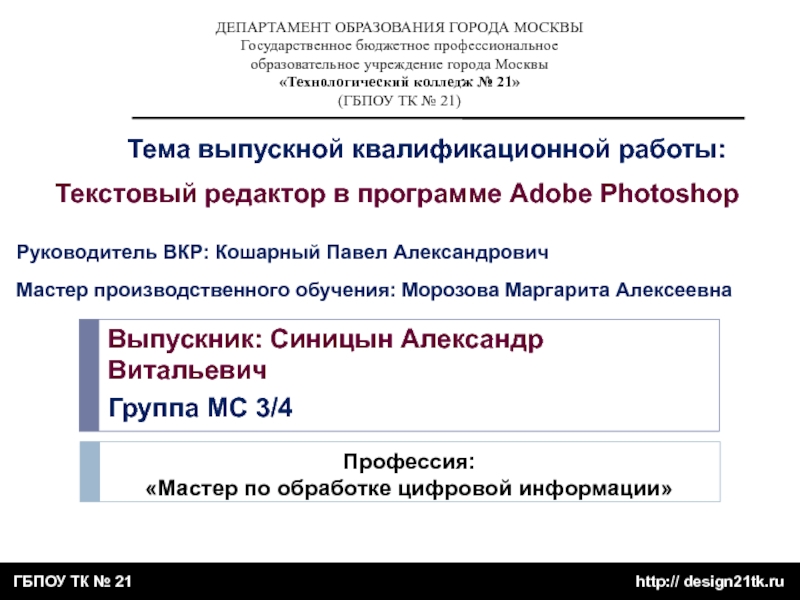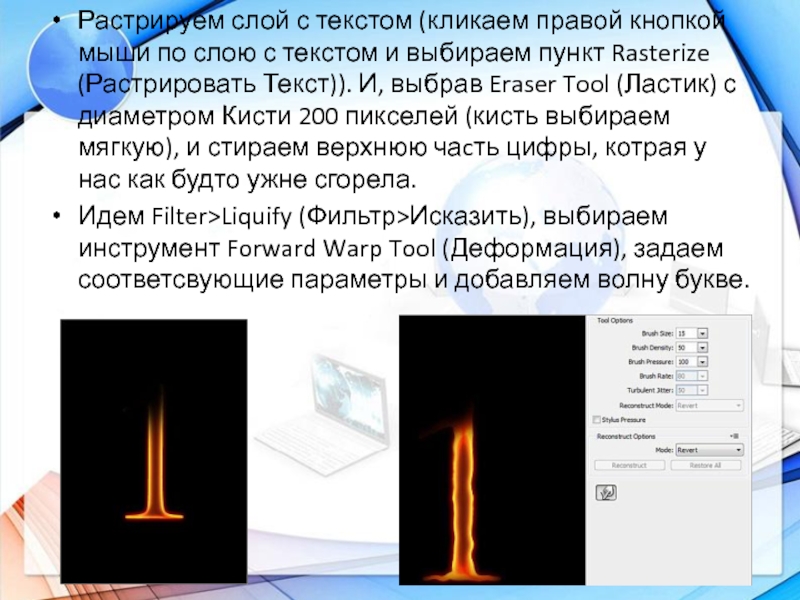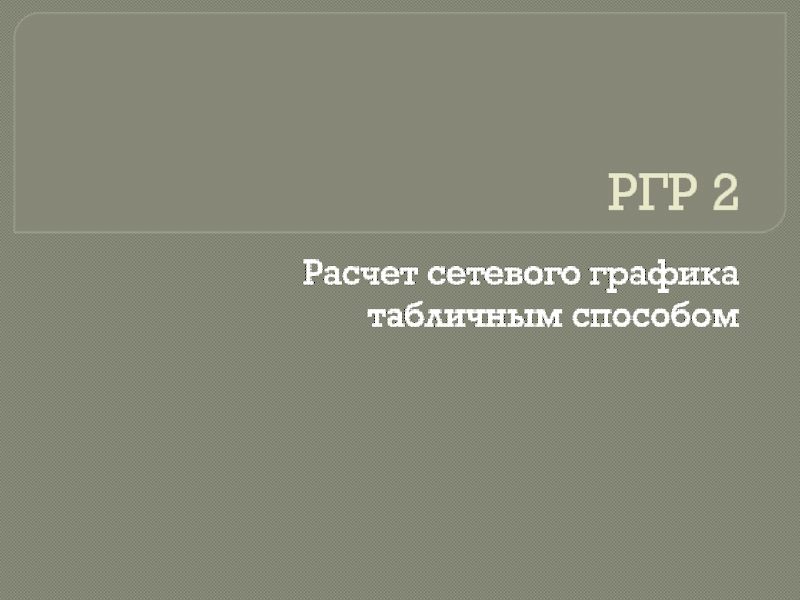(ГБПОУ ТК № 21)
22.01.2017
ГБПОУ ТК № 21 http:// design21tk.ru
Тема выпускной квалификационной работы:
Текстовый редактор в программе Adobe Photoshop
Выпускник: Синицын Александр Витальевич
Группа МС 3/4
Профессия:
«Мастер по обработке цифровой информации»
Руководитель ВКР: Кошарный Павел Александрович
Мастер производственного обучения: Морозова Маргарита Алексеевна